PyCharm:ModuleNotFoundError: No module named 'selenium'
今天搭了下selenium环境,遇到了不少坑,幸好爬出来了(火狐63.03-32位 selenium 3.141.0 python 3.7.1)
首先介绍下selenium的安装(忘记截图,就文字描述了)
1、命令行输入:pip install selenium
在python3.X之后,可以使用这个命令,使用pip 安装selenium
2、检查是否安装成功:pip show selenium
3、安装driver,我是使用的firefox,所以下载geckdriver--下载地址:https://github.com/mozilla/geckodriver/releases,需注意的是浏览器的版本和driver驱动的版本要匹配
(Chrome对应Chromedriver,ie对应IEdriver)
下载对应版本的geckdriver压缩包,然后解压,解压后的名称都是一样的,driver的路径可以放在python 的script的路径下
到这里基本是装好了,然后进入pycharm,新建一个测试文件:
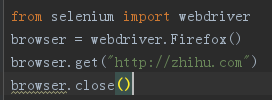
但是运行的时候提示“No module named 'selenium'”。。。。。。。
然后继续百度,这种初级问题,前面的大神肯定遇到过,然后查到原因是因为我本地有两个python路径(这个算是当初安装python埋下的雷)
解决办法:
1、在命令行输入python,然后输入from selenium import webdriver,回车后是否报错,没报错则说明成功安装selenium包

2、然后检查pycharm输出控制台,第一行就写了你所使用的python.exe的路径,改为你需要的python.exe路径
2-1、打开pycharm,点击Settings,找到Project Interpreter,点击右边的下拉菜单下的show All...选项
2-2、点击show All...选项后,点击框框中的+号,在点击System Interpeter选项,从右边的Interpreter把你安装的python路径加进去即可
2-3、在I步骤的project Interpeter那里选择你加入的python路径,如出现pip、selenium、setuptools模块则代表成功了,可以使用selenium了
如果你的System Interpeter存在多个路径,你依次检查下有一个路径应该有pip、selenium、setuptools模块,选择即可
再次运行测试脚本,正常执行,问题解决





【推荐】国内首个AI IDE,深度理解中文开发场景,立即下载体验Trae
【推荐】编程新体验,更懂你的AI,立即体验豆包MarsCode编程助手
【推荐】抖音旗下AI助手豆包,你的智能百科全书,全免费不限次数
【推荐】轻量又高性能的 SSH 工具 IShell:AI 加持,快人一步
· AI与.NET技术实操系列:基于图像分类模型对图像进行分类
· go语言实现终端里的倒计时
· 如何编写易于单元测试的代码
· 10年+ .NET Coder 心语,封装的思维:从隐藏、稳定开始理解其本质意义
· .NET Core 中如何实现缓存的预热?
· 分享一个免费、快速、无限量使用的满血 DeepSeek R1 模型,支持深度思考和联网搜索!
· 25岁的心里话
· 基于 Docker 搭建 FRP 内网穿透开源项目(很简单哒)
· ollama系列01:轻松3步本地部署deepseek,普通电脑可用
· 按钮权限的设计及实现